おすすめモニターと選び方のポイントを解説

本ページにはプロモーションが含まれています。
ここが知りたい!
イラストを描くのにおすすめのモニターは?
モニター選びのポイントを知りたい!
ここでは、 イラスト作成向けのモニターを探している方に向けて 「おすすめモニター」と 「モニター選びのポイント」 を解説しています。
特に、これからパソコンでイラスト作成を始めようと考えている初心者に向けて、 「モニター選びで失敗しないためのポイント」とともに おすすめのモニターも紹介していきます。
この記事を書いた人

さくら
- 趣味で絵を描くサラリーマン
- 3D系のエンジニア
- パソコン提案の仕事もしている
- すぐジブリネタ言っちゃう派
目次
モニター選びのポイント
イラスト作成用のモニターを選ぶときに 以下の3つのポイントをおさえておくと、 失敗しないモニター選びができます。
モニター選びのポイント
- 解像度はパソコンスペックで決める
- サイズはペンタブサイズで決める
- カラーマネジメントは中級者以上
イラスト初心者のモニター選びで重要な項目は 「解像度とサイズ」です。
その解像度とモニターのサイズは どういう基準で選べばいいのか?ですが、 「解像度はパソコンのスペックから選ぶ」 「サイズはペンタブのサイズから選ぶ」のがおすすめです。
また、モニターの機能についてですが、 初心者にとって重要度は低くなります。
なぜ初心者にとって高機能なモニターの重要度は低くなるのか? その理由は 「高機能モニターは初心者にとってあまり必要のない機能が多いから」 です。
イラスト描きによくおすすめされる カラーマネジメント機能付きモニターを例にとって このあと解説していきます。
解像度はパソコンスペックで決める
モニター選びのポイントの1つ目は 「モニター解像度はパソコンのスペックから決める」です。
なぜモニター解像度はパソコンスペックから決めるのがいいのか? その理由は 「高解像度のモニターは高スペックのパソコンが必要になるため」 です。
例えば、4K、8K、WQHDといった高解像度モニターの表示速度は、 パソコンのスペックが高くないと高速に表示されません。 イラスト作成において「液晶画面の表示速度」はかなり重要です。
なぜなら、ペンタブで手を動かして描いた線や色が 画面に表示されるまでの時間が遅いと違和感を感じるためです。
つまり、高解像度モニターとスペックが足りていないパソコンの組み合わせだと、 この表示速度が遅い場合があり、 イラスト作成で違和感を感じることがあるわけです。
表示速度が遅いというのは、 画面のリフレッシュレートが落ちることを意味します。 リフレッシュレートとは「画面の再表示速度」のことです。
この再表示速度を上げるためには、 パソコンのCPUとグラフィックスの性能を上げる必要があります。
具体的な目安としては 以下の表のような感じがおすすめです。
PCスペックとモニター解像度の目安
| パソコンスペック | モニター解像度 |
|---|---|
CPU
|
フルHD |
CPU
|
WQHD |
CPU
|
|
「絶対にこのスペックと解像度を選ばなければいけない」というわけではなく、 あくまで目安として認識してもらえればと思います。
このスペックであれば、 ペンタブと表示速度の違和感が少ないです、という目安です。
サイズはペンタブサイズで決める
モニター選びのポイントの2つ目は 「モニターサイズはペンタブのサイズから決める」です。
なぜペンタブサイズからモニターサイズを選ぶのがいいのか? その理由は 「モニターサイズとペンタブサイズが適切でないと、 描いているときに違和感を感じやすいため」 です。
例えば、大きいサイズの27インチモニターで小さいSサイズのペンタブを使っていると 「少し手を動かしただけで線が長く引けてしまう」 という違和感を感じやすくなってしまいます。
これを解決するには Lサイズのペンタブを使う、といった対応が必要になります。
このようにモニターサイズに合ったペンタブサイズを使うことで イラストを描いているときの違和感を 極力減らすことができるわけですね。
こういう不便さをなくすために ペンタブサイズからモニターサイズを選ぶことをおすすめしています。
ちなみにモニターサイズとペンタブサイズの 目安はこんな感じになります。
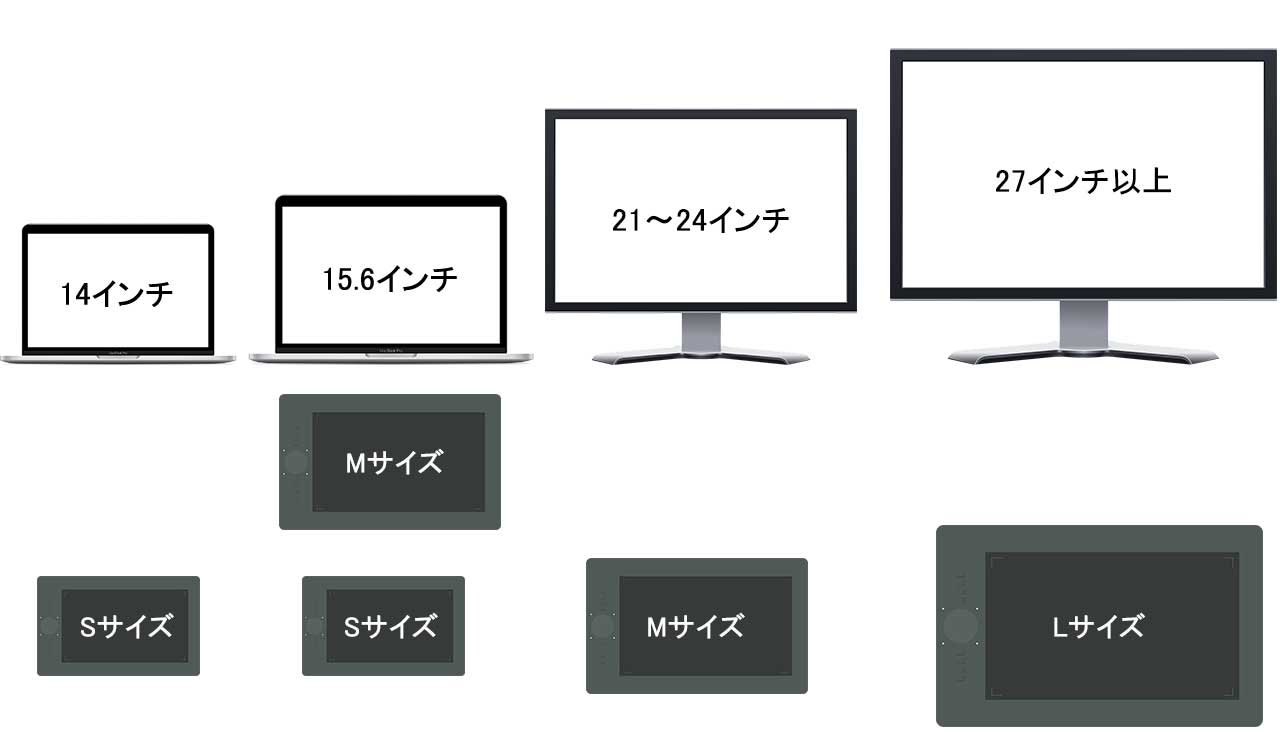
ペンタブサイズについては、 別のページでもまとめているので 興味があればそちらも合わせてご覧ください。
カラーマネジメントは中級者以上
モニター選びのポイントの3つ目は 「カラーマネジメント機能は中上級者になってからで大丈夫」 です。
なぜ初心者はカラーマネジメント機能が必須ではないのか? その理由は 「イラスト初心者はカラーマネジメント機能を使うメリットが少ないため」 です。
例えば、イラスト初心者は趣味で絵を描くことが多いでしょう。 WEBコンテンツにしたり、SNSで発信することが目的であることが多いです。 このときにカラーマネジメント機能の「色再現性」は特に必要ありません。
カラーマネジメント機能は広告宣伝の印刷や、 テレビやネット動画コンテンツに載せるための画像評価で 使われたりする機能です。
カラーマネジメントで色再現性のある統一されたモニターを使うことで、 画像を評価しやすくなるという使用目的があります。
初心者にとって、この目的で使うことはかなり少ないでしょう。 つまり、オーバースペックなわけですね。
また、カラーマネジメント機能が付いているモニターは 一般のモニターを比べると価格が高くなります。 3倍以上するモニターもあります。
こういう理由からも カラーマネジメント機能が付いたモニターは中級者以上になって 必要になってから購入検討するのでも遅くないと考えています。
イラストにおすすめのモニター
イラスト作成におすすめのモニターをピックアップしました。
フルHD、WQHD、4Kモニターそれぞれおすすめ商品を紹介しています。
おすすめWQHDモニター
DELLの27インチサイズでWQHD(2560x1440)解像度モニターです。
超薄型でフレームレスの人気モデルです。 「迷ったらコレ!」とおすすめできる商品です。
高さ、左右角度、前後角度の調節が可能であなたにあった位置に設定できます。 価格も手ごろでコスパの高いモニターです。
ペンタブはMサイズ~Lサイズが最適です。
価格は3万5千円弱です。
おすすめ4Kモニター
Dellの27インチサイズで4K(3840x2160)解像度モニターです。
フレームレスで色域もsRGB99%カバーしています。
高さ調整機能もあり、自分の机に合わせやすいです。 ペンタブを使う人はこの高さ調整機能が重宝します。
ペンタブはLサイズが最適です。
価格は4万円強です。
LGの31.5インチサイズで4K(3840x2160)解像度モニターです。
色再現率がよくデジタルシネマ規格「DCI-P3」を98%(標準値)カバーしていて、 さらに「黒」を強化したIPS Blackを採用して明暗を クッキリ表現できるモニターです。
高さ調整機能もあり、 質を求める方に最適な4Kモニターです。
ペンタブはLサイズが最適です。
価格は7万3千円弱です。
おすすめフルHDモニター
ASUSの23インチサイズでフルHD(1920x1080)解像度モニターです。
超薄型でフレームレスの人気モデルです。
高さ調節はできませんが、角度変更は可能です。 価格も手ごろでコスパの高いモニターです。
ペンタブはMサイズが最適です。
価格は1万4千円弱です。
HPの27インチサイズでフルHD(1920x1080)解像度モニターです。
薄型のIPSパネルタイプの人気モデルです。
高さ調節機能が付いているので、 あなたに合った位置にモニターを調整できるのが特長です。
ペンタブはLサイズが最適です。
価格は1万7千円弱です。
まとめ
「初心者向け!イラスト描きにおすすめのモニター5選」 についてのまとめです。
イラストを描くのに適したモニター選びのポイントは3つある。 「モニター解像度はPCスペックで選ぶ」 「モニターサイズはペンタブサイズで選ぶ」 「カラーマネジメント機能は初心者には必須ではない」
解像度が高いモニターを少ない遅延で表示するには、 CPUとグラフィックス性能が高いパソコンが必要になる。
ペンタブを使う場合遅延が少ない方がストレスを感じにくい。 そのため、遅延を少なくするパソコンスペックとモニター解像度の組み合わせで 選ぶのがおすすめ。
ペンタブのサイズとモニターサイズは適切な組み合わせにしないと、 使い勝手が悪くなってしまう。
カラーマネジメント機能はイラストの仕事をしている方や、 プロのコンテンツを作る人にとっては必須だが、 初心者には必要性が低い。
関連記事
PainterEssentialsの推奨スペックとパソコンの選び方




